Die Navigation innerhalb des Diagrammabschnitts wird primär über die Symbolleiste oben auf der Seite gesteuert. Die Symbolleiste ist in 2 Abschnitte unterteilt.
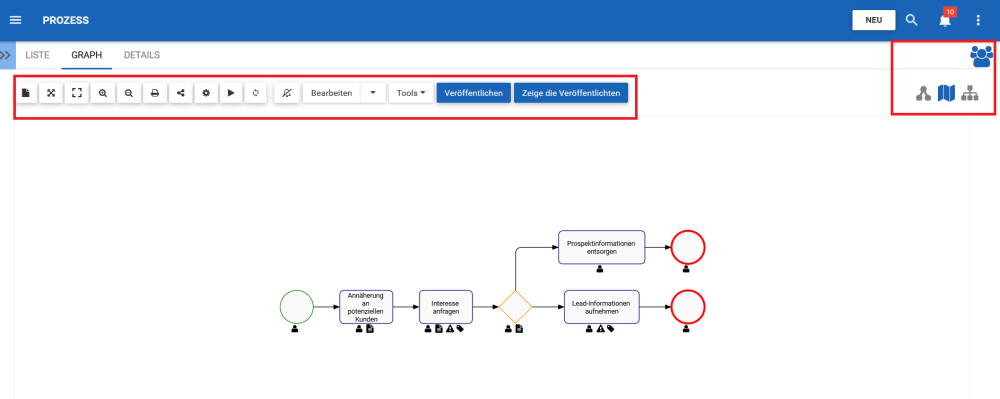
Die Elemente von Abschnitt 1 konzentrieren sich auf die Benutzeransicht und die Grafikfunktionalität. Eine vollständige Liste und Beschreibung der einzelnen Artikel finden Sie in der folgenden Tabelle.
| Artikel | Symbol | Beschreibung |
|---|---|---|
| Bildschirm anpassen |  |
Diese Schaltfläche zentriert den ausgewählten Prozess auf dem Benutzerbildschirm |
| Vollbild |  |
Diese Schaltfläche vergrößert den Prozess und passt eine großformatige Ansicht an den Bildschirm des Benutzers an |
| hineinzoomen |  |
Diese Schaltfläche ermöglicht es einem Benutzer, heranzuzoomen, um einen Prozess oder ein Element besser anzuzeigen |
| Herauszoomen |  |
Diese Schaltfläche ermöglicht es einem Benutzer, herauszuzoomen, um einen Prozess oder ein Element besser anzuzeigen |
| Optionen |  |
Diese Schaltfläche ermöglicht es einem Benutzer, die mit seinen Grafiken verbundenen Einstellungen zu ändern |
| Auto-Layout |  |
Diese Schaltfläche ordnet den anzuzeigenden Prozess in einem computergenerierten Layout neu |
 |
Diese Schaltfläche ermöglicht es einem Benutzer, den angezeigten Prozess auszudrucken | |
| Abonnieren |   |
Diese Schaltfläche ermöglicht es einem Benutzer, den angezeigten Prozess zu abonnieren. Das Symbol wird weiß angezeigt, wenn ein Benutzer nicht abonniert ist. Das Symbol wird blau angezeigt, wenn ein Benutzer einen Artikel abonniert hat. |
Abschnitt 2 konzentriert sich auf die Grafikauswahl. Eine vollständige Liste und Beschreibung der einzelnen Artikel finden Sie in der folgenden Tabelle.
| Artikel | Symbol | Beschreibung |
|---|---|---|
| Wirkungsgrafik |  |
Grafik mit nachgeschalteter Darstellung der zugehörigen Elemente |
| Kartengrafik |  |
Traditionelle BPMN-Anzeige Graph, mit traditioneller Graphenansicht, Swimlane und Matrix Swimlane Optionen |
| Hierarchiegrafik |  |
Grafik, die eine Top-Down-Sicht auf die Prozesse und deren Einordnung in Unternehmen zeigt |
Haben Sie noch weitere Fragen?
Visit the Support Portal


